5 cách khóa bàn phím laptop HP đơn giản, nhanh chóng
5 cách khóa bàn phím laptop HP đơn giản, nhanh chóng
Khóa bàn phím laptop HP là thao tác cần thiết khi bạn muốn bảo vệ thiết bị, tránh thao tác nhầm. Có nhiều cách khóa bàn phím laptop, từ sử dụng tổ hợp phím nhanh cho đến các phần mềm chuyên dụng. Bài viết dưới đây sẽ hướng dẫn chi tiết các phương pháp khóa bàn phím laptop HP đơn giản, hiệu quả và an toàn.
Khóa bàn phím laptop HP bằng tổ hợp phím
Khóa bàn phím laptop HP bằng tổ hợp phím là cách đơn giản và nhanh chóng. Tùy vào dòng máy, bạn có thể tận dụng những tổ hợp phím có sẵn để tạm thời vô hiệu hóa bàn phím.
Cách phổ biến nhất là dùng tổ hợp Windows + Space hoặc Shift + Esc để kích hoạt trạng thái khóa bàn phím. Ngoài ra, khi bạn nhấn tổ hợp Windows + L, máy tính sẽ khóa màn hình. Đồng thời vô hiệu hóa bàn phím cho đến khi bạn đăng nhập lại.
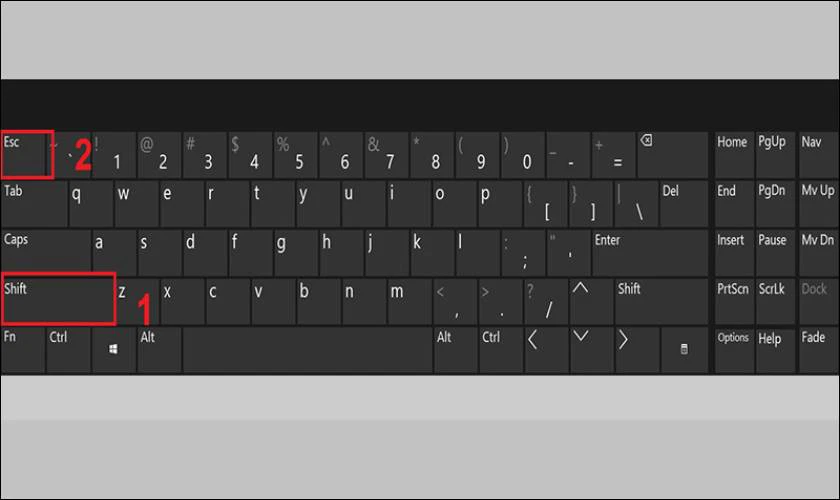
Trên một số dòng laptop HP, việc khóa bàn phím có thể thực hiện qua tổ hợp Fn + F1 đến F12. Mỗi dòng máy sẽ có biểu tượng bàn phím hoặc khóa tương ứng trên các phím chức năng này.
Tuy nhiên, nếu bạn muốn khóa bàn phím để tránh thao tác nhầm khi trẻ em chơi máy hoặc lúc vệ sinh thiết bị. Bạn nên ưu tiên dùng phần mềm để kiểm soát dễ dàng hơn.
Khóa bàn phím laptop HP bằng Device Manager
Khóa bàn phím laptop bằng Device Manager là phương pháp thủ công nhưng cực kỳ hiệu quả. Bạn có thể trực tiếp gỡ bỏ driver bàn phím để ngăn không cho hệ thống nhận thiết bị này nữa. Cụ thể các bước:
Bước 1: Đầu tiên bạn hãy nhấn chuột phải vào biểu tượng Start (Windows). Sau đó bạn tiếp tục chọn Device Manager để mở cửa sổ quản lý thiết bị.
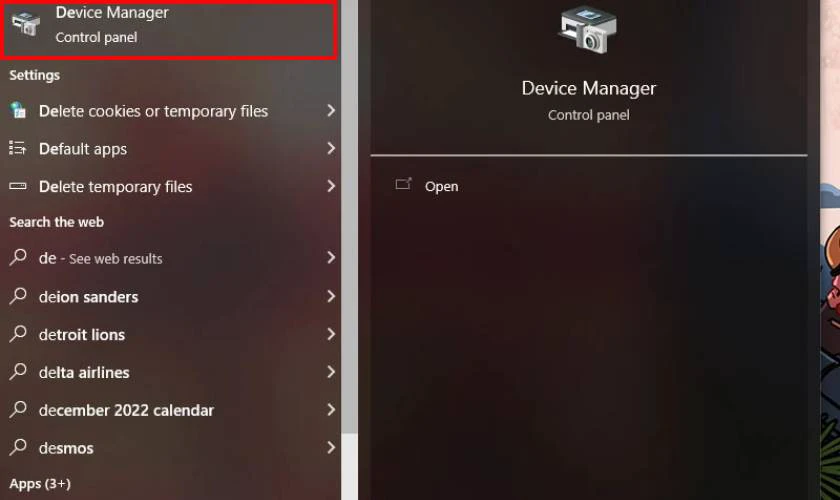
Bước 2: Trong Device Manager, tìm đến danh mục Keyboards và nhấn vào dấu mũi tên để mở rộng. Sau đó bạn hãy nhấn chuột phải vào Standard PS/2 Keyboard và chọn Uninstall device.
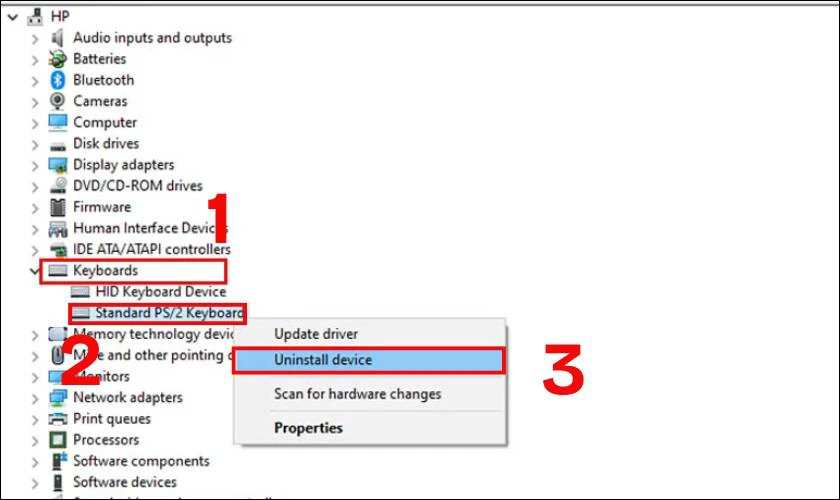
Bước 4: Xác nhận bằng cách nhấn Uninstall, bàn phím sẽ ngừng hoạt động ngay lập tức.
Lưu ý: Để kích hoạt lại bàn phím, bạn cần khởi động lại máy hoặc cài đặt lại driver bằng công cụ hỗ trợ từ HP.
Khóa bàn phím laptop bằng KeyFreeze
Nếu bạn không rành kỹ thuật, khóa bàn phím laptop bằng KeyFreeze là lựa chọn lý tưởng. Đây là phần mềm gọn nhẹ, không cần cấu hình phức tạp và hoạt động ổn định. Cụ thể các bước:
Bước 1: Đầu tiên, bạn hãy tải phần mềm KeyFreeze từ trang web chính thức và cài đặt vào máy.
Link tải: https://keyfreeze.com/
Bước 2: Kế đến, bạn hãy mở phần mềm, nhấn vào Lock Keyboard & Mouse. Ngay lập tức bàn phím và chuột sẽ bị khóa.
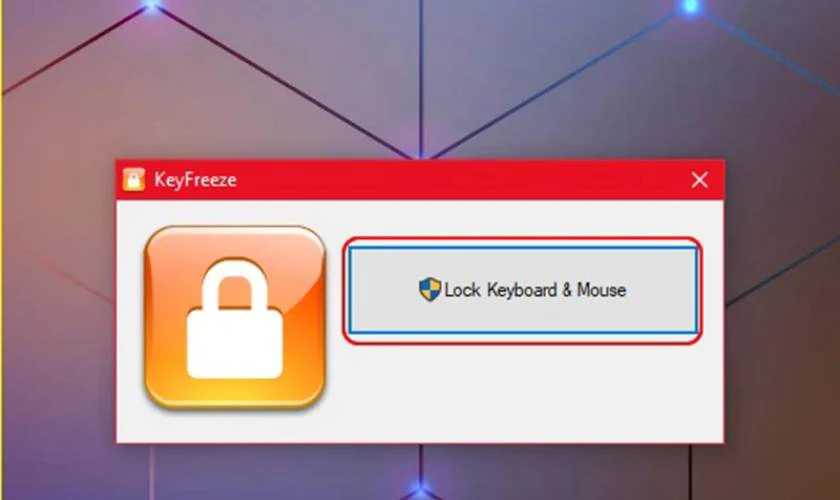
Lưu ý: Để mở lại bàn phím, nhấn tổ hợp Ctrl + Alt + Delete. Sau đó nhấn phím Esc để quay lại màn hình chính. Bên cạnh đó, KeyFreeze không cho phép tùy chọn khóa riêng bàn phím.
Khóa bàn phím laptop HP bằng Simple Disable Key
Simple Disable Key là một phần mềm cực kỳ mạnh mẽ khi bạn muốn khóa một vài phím hoặc toàn bộ bàn phím laptop HP theo cách chuyên sâu hơn. Phần mềm hỗ trợ nhiều chế độ khóa linh hoạt và dễ dùng. Để khóa bàn phím laptop HP bằng Simple Disable Key, bạn hãy làm theo các bước sau:
Bước 1: Đầu tiên, bạn hãy tải và cài đặt phần mềm từ website chính thức Simple Disable Key.
Link tải: https://simple-disable-key.en.uptodown.com/windows/download
Bước 2: Mở phần mềm, trong ô Key, nhập phím muốn khóa rồi nhấn Add Key. Nếu muốn vô hiệu hóa tất cả, chọn Yes khi được hỏi.
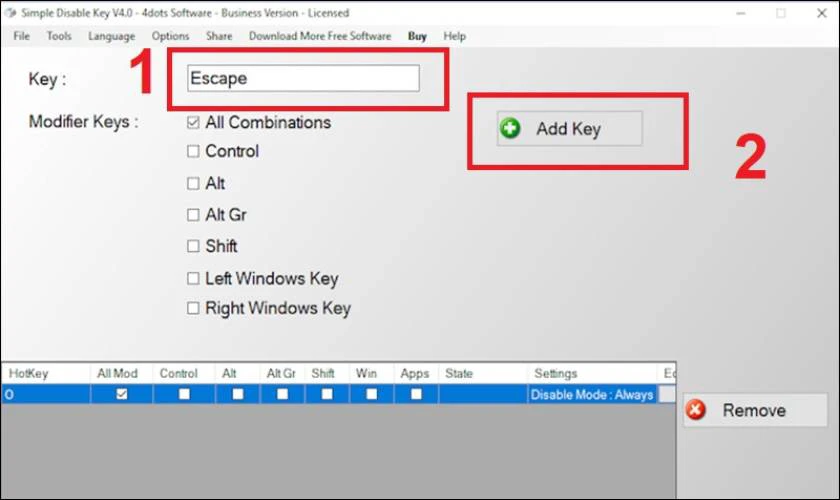
Bước 3: Trong trường hợp bạn muốn sử dụng một phím tắt bất kỳ và nhấn Add Key. Phần mềm sẽ cho bạn lựa chọn như sau:
- Always: Luôn tắt phím đã chọn.
- On Schedule: Tắt bàn phím theo lịch trình.
- For a Program Only: Vô hiệu hóa phím trong phần mềm nhất định.
- For a Program Only and On Schedule: Kết hợp cả hai chế độ trên.
Nhấn OK để xác nhận. Bàn phím hoặc các phím chỉ định sẽ được vô hiệu hóa theo cài đặt.
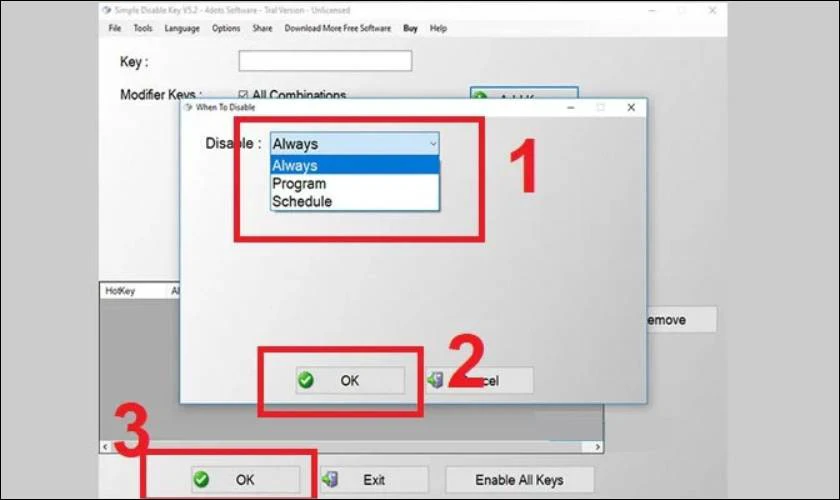
Với khả năng tùy biến cao, Simple Disable Key phù hợp cho cả người dùng cá nhân và môi trường văn phòng.
Khóa bàn phím laptop bằng KeyboardLock
KeyboardLock là ứng dụng nhỏ gọn nhưng rất tiện ích cho nhu cầu khóa bàn phím laptop HP tạm thời. Phần mềm này phù hợp với người dùng cần thao tác nhanh mà không muốn cấu hình phức tạp. Để khóa bàn phím laptop bằng KeyboardLock, bạn hãy làm theo các bước sau:
Bước 1: Đầu tiên, bạn hãy tải và cài đặt phần mềm KeyboardLock từ website chính thức.
Link tải: https://www.softpedia.com/get/System/System-Miscellaneous/KeyboardLock.shtml
Bước 2: Mở ứng dụng, nhập mật khẩu mở khóa và nhấn Lock để vô hiệu hóa bàn phím. Từ thời điểm này, mọi phím bấm sẽ không phản hồi.
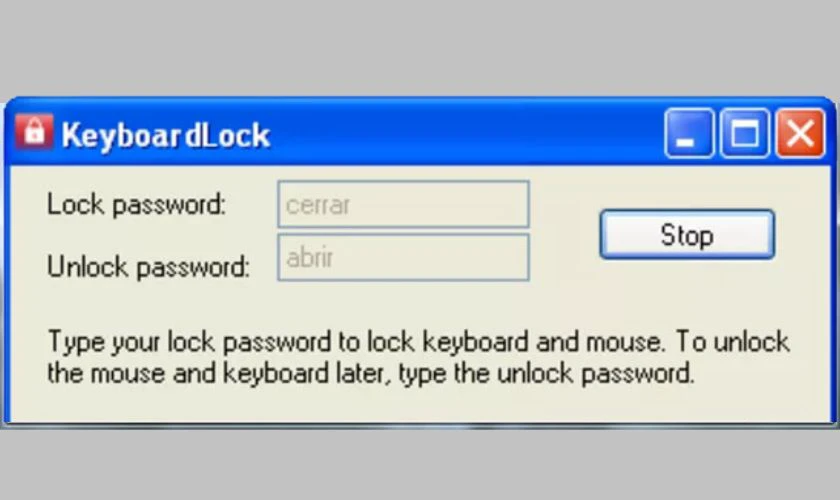
Lưu ý: Ứng dụng rất phù hợp khi cần tránh người khác sử dụng máy trong thời gian ngắn hoặc bảo vệ laptop khi rời khỏi bàn làm việc.
Khóa bàn phím laptop HP để làm gì?
Khóa bàn phím laptop HP mang lại nhiều lợi ích thiết thực trong quá trình sử dụng. Chẳng hạn như:
- Bảo vệ bàn phím khỏi bụi bẩn, nước hoặc va chạm vật lý trong lúc không sử dụng.
- Tránh thao tác sai hoặc vô tình nhấn nhầm phím trong quá trình dọn dẹp, di chuyển laptop.
- Ngăn trẻ em hoặc thú cưng vô tình gõ phím khiến máy chạy sai lệnh hoặc xóa dữ liệu.
- Tối ưu trải nghiệm khi sử dụng bàn phím rời cho game, làm việc, hoặc chỉnh sửa đồ họa.
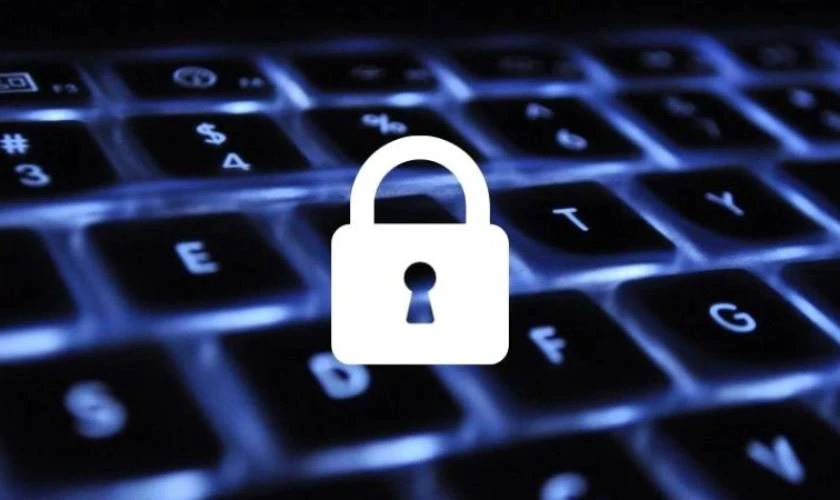
Khi hiểu rõ những lý do này, bạn sẽ chủ động hơn trong việc quản lý thiết bị, bảo vệ bàn phím hiệu quả hơn trong nhiều tình huống.
Có nên khóa bàn phím laptop HP?
Việc khóa bàn phím laptop có nên hay không sẽ phụ thuộc vào nhu cầu thực tế của bạn. Dưới đây là những điểm cần cân nhắc:
- Hoàn toàn nên thực hiện nếu bạn dùng bàn phím rời thường xuyên, hoặc có trẻ nhỏ trong nhà.
- Không nên khóa khi chưa có phương án mở lại hoặc chưa quen sử dụng tổ hợp phím khôi phục.

Tóm lại, nếu bạn cần sự an toàn cho thiết bị, hoặc muốn kiểm soát thao tác phím tốt hơn, việc khóa bàn phím hoàn toàn là lựa chọn hợp lý.
Lưu ý khi khóa bàn phím laptop HP
Trước khi khóa bàn phím laptop HP, bạn nên lưu ý một số điều quan trọng sau để tránh rủi ro:
- Đọc kỹ hướng dẫn sử dụng hoặc truy cập trang hỗ trợ chính thức từ HP để biết tính năng có được hỗ trợ không.
- Không nên khóa bàn phím quá lâu, nhất là khi bạn chưa có giải pháp mở khóa dự phòng.
- Chọn phần mềm tương thích với hệ điều hành và dòng laptop HP bạn đang dùng để tránh xung đột hệ thống.
- Tìm hiểu rõ các phím tắt riêng trên dòng HP như tổ hợp Fn + F1 đến F12, vì mỗi model có thể có phím tắt khác nhau.
- Sao lưu dữ liệu quan trọng nếu bạn đang dùng phần mềm của bên thứ ba để khóa, đề phòng lỗi không mong muốn.

Thực hiện đúng các lưu ý trên sẽ giúp bạn khóa bàn phím an toàn, hiệu quả và không gặp lỗi trong quá trình sử dụng.
Kết luận
Cách khóa bàn phím laptop HP là thủ thuật hữu ích giúp bạn bảo vệ thiết bị, tránh lỗi thao tác ngoài ý muốn. Tuy nhiên, để đảm bảo an toàn và hiệu suất hệ thống. Bạn nên thực hiện đúng cách, sử dụng phần mềm khóa bàn phím uy tín. Nếu thấy bài viết này hữu ích, đừng ngần ngại chia sẻ và đón chờ thêm nhiều thủ thuật công nghệ mới nhất từ Điện Thoại Vui nhé!
Bạn đang đọc bài viết 5 cách khóa bàn phím laptop HP đơn giản, nhanh chóng tại chuyên mục Thủ thuật thiết bị trên website Điện Thoại Vui.

Mình là Thanh Nhật, một content creator đam mê công nghệ. Mình là người thích viết, viết những gì mình biết, hiểu những gì mình viết. Mình chuyên viết về nhiều lĩnh vực khác nhau, từ công nghệ, điện thoại, laptop, đến các thủ thuật và ứng dụng di động. Hy vọng mang đến cho bạn những thông tin hay và bổ ích về công nghệ mới nhất hiện nay.

